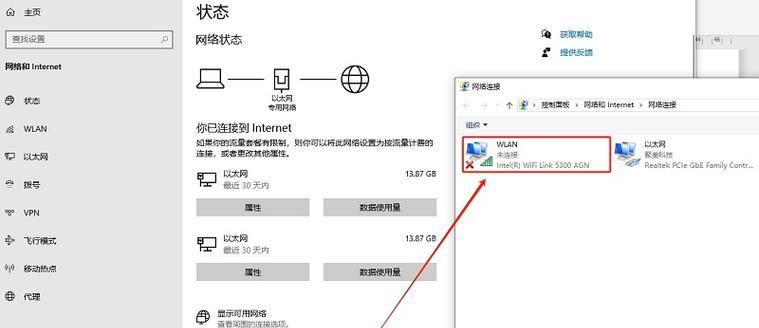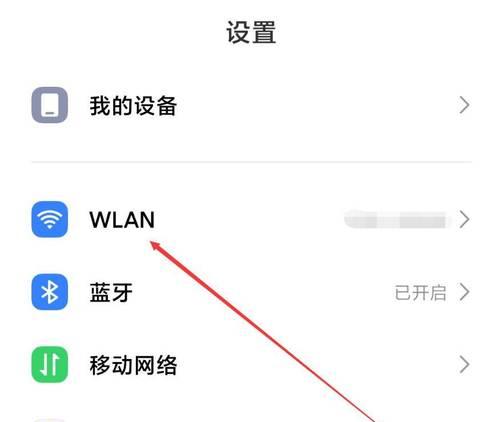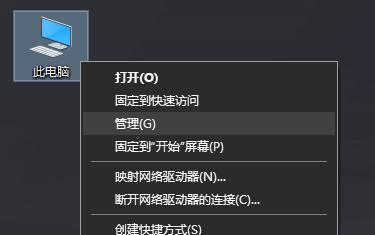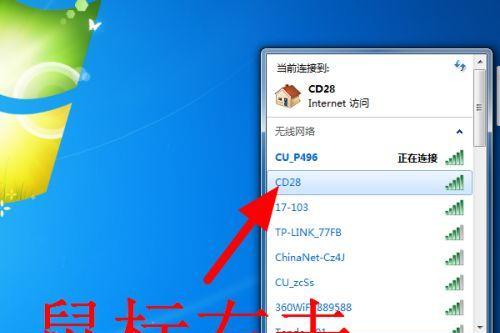手机热点连电脑上网怎么操作?
在当今这个高速发展的互联网时代,随时上网已经成为了一种刚需。特别是在外出时,当您不能使用Wi-Fi连接网络时,使用手机作为热点连接电脑上网成为了一种便捷的解决方案。不过,很多朋友可能不太清楚如何操作。下面,本文将一步步为您详细解析手机热点连电脑上网的全过程,助您轻松解决上网难题。
手机热点上网基础知识
在开始之前,了解一下什么是手机热点,以及哪些手机可以实现此功能是很有必要的。手机热点,又被称作便携式Wi-Fi热点,是指手机通过移动数据网络共享网络信号,允许其他设备连接上网的功能。
并非所有手机都支持热点功能,一般来说,带有4G或者5G网络功能的智能手机都具备此功能。智能手机操作系统不同,其设置方式也有所不同。下面我们将以安卓系统和iOS系统为例进行展开。
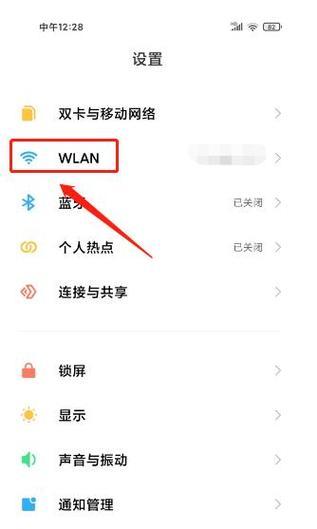
如何设置安卓手机热点
1.开启移动数据:首先确保您的安卓手机已经插入了有效的SIM卡,并且有足夠的移动数据流量余额。
2.打开设置菜单:在手机的主界面找到“设置”应用图标,点击打开。
3.选择移动网络和热点共享:在设置菜单中,找到“移动网络和热点共享”或者“网络和互联网”选项,点击进入。
4.开启便携式Wi-Fi热点:在该菜单中,找到“便携式Wi-Fi热点”或者“热点和网络共享”选项,并将其开启。在这里,您还可以设置热点名称(SSID)和密码,以确保连接安全。
5.用电脑连接热点:设置完成后,在您的电脑上搜索热点名称(SSID),输入设定的密码连接即可。
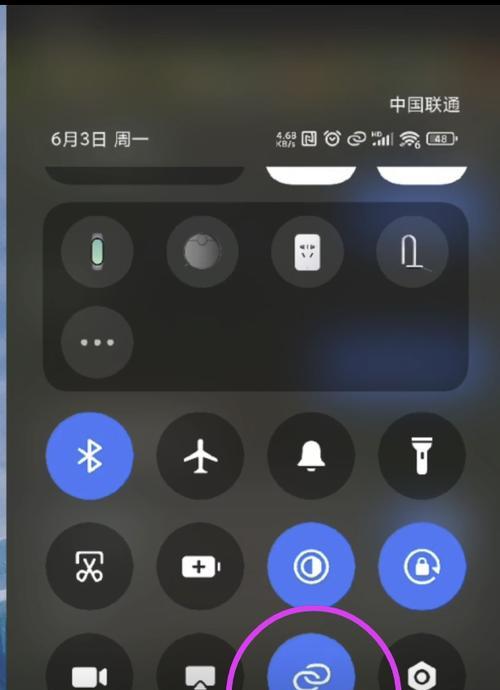
如何设置iOS手机热点
1.确保数据流量充足:确保您的iPhone手机已经插入有效的SIM卡,并有足够的流量余额。
2.进入设置菜单:在手机桌面找到“设置”图标,点击进入。
3.选择个人热点:在设置菜单中,找到“个人热点”或“移动数据网络”选项,进入设置。
4.开启个人热点:打开“个人热点”开关。同样地,在这里您也可以设置热点的名称(SSID)和密码。
5.电脑连接使用:在电脑的无线网络列表中找到并选择您的iPhone热点名称,输入密码之后即可连接上网。
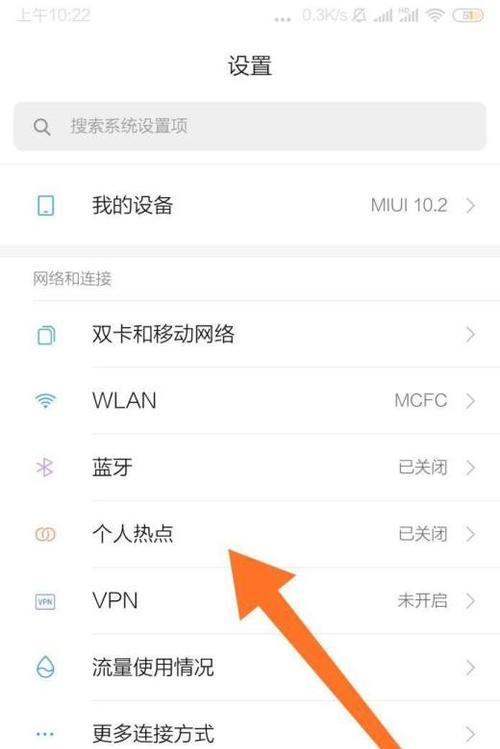
注意事项和故障排除
1.流量监控:使用热点功能会消耗大量的移动数据流量,请随时监控手机流量使用情况,避免超额费用。
2.网络质量:手机热点的网络速度和稳定性受到信号强度和移动网络质量的影响,网络质量不佳时可能会影响上网体验。
3.密码安全性:为了保证网络安全,建议为热点设置一个复杂的密码,并定期更换。
4.连接问题:如果电脑无法连接到手机热点,可以尝试重启手机或电脑,或重新设置热点。
网络和安全相关知识
了解和掌握一些网络安全知识也是非常重要的,除了设置复杂的热点密码外,也可考虑限制设备连接数量,以及定期更改SSID以防止恶意连接。
通过以上步骤,相信您已经能够熟练地设置手机热点,并让您的电脑通过手机连接网络。尽管使用手机热点上网方便,但也要注意合理利用,避免不必要的流量费用。网络世界浩如烟海,掌握正确的上网方式,让我们的生活更加便捷高效。
版权声明:本文内容由互联网用户自发贡献,该文观点仅代表作者本人。本站仅提供信息存储空间服务,不拥有所有权,不承担相关法律责任。如发现本站有涉嫌抄袭侵权/违法违规的内容, 请发送邮件至 3561739510@qq.com 举报,一经查实,本站将立刻删除。
- 站长推荐
- 热门tag
- 标签列表
- 友情链接